엑셀의 COUNTIF 함수는 COUNT와 IF가 합쳐진 형태로, 만약(IF) 어떤 조건을 만족하면 COUNT하라는 의미입니다. 특정 조건을 만족하는 셀의 개수를 구해야 할 때 많이 사용되므로 익혀두면 자료를 집계할 때 많은 도움이 됩니다.
구문(Syntax)
COUNTIF
COUNTIF(range, criteria)
COUNTIF(범위, 조건)
범위에서 조건을 만족하는 셀의 개수를 구해준다.
인수
- range : 조건을 적용할 범위
- criteria : 개수를 셀 조건
실습용 엑셀파일 다운로드 : 엑셀-COUNTIF-함수-조건을-만족하는-셀의-개수구하기.xlsx
사용 예
1) 특정 조건을 만족하는 셀의 개수 구하기
표의 [C5:C9] 범위에서 값이 '노트류'인 셀의 갯수를 구하려면
[C11] 셀에 다음 수식을 입력합니다.=COUNTIF(C5:C9,"노트류") => 3
분류가 '노트류'인 셀의 개수 3을 구해줍니다.
2) 와일드카드 문자로 찾아서 조건을 만족하는 셀의 개수 구하기
표의 [D16:D20] 범위에서 '노트'라는 문자열 값이 포함된 셀의 갯수를 구하려면
[C22] 셀에 다음 수식을 입력합니다.=COUNTIF(D16:D20,"*노트*") => 3
*(별표)는 여러 문자를 대신하므로 '노트'라는 문자열 앞뒤로 몇개의 문자열이 오든 상관없이 '노트'라는 값을 포함한 셀은 개수에 포함됩니다.
※ 와일드카드 문자는 좀 더 정교한 방법으로 값을 찾을 때 사용하는데 다음 2가지가 있습니다.
- ?(물음표) : 한 개의 임의의 문자열을 의미
- *(별표) : 여러 개의 임의의 문자열을 의미
3) 숫자 조건을 만족하는 셀의 개수 구하기
이번에는 표의 [G26:G30] 범위에서 숫자 값이 10,000보다 큰 셀의 갯수를 구해보겠습니다.
[B32] 셀에 다음 수식을 입력합니다.=COUNTIF(G26:G30,">10000") => 4
판매금액이 10000보다 큰 셀은 4개이므로 4를 구해줍니다.
※ 참고 : 위 수식에서 '>' 연산자가 사용되었는데 '특정 값보다 크다'를 의미합니다.
연산자를 사용하면 다음과 같이 다양한 방법으로 숫자 조건을 설정할 수 있습니다.
- =100 : 100인
- <>100 : 100이 아닌
- >100 : 100보다 큰
- >=100 : 100보다 크거나 같은(100이상인)
- <100 : 100보다 작은(100미만인)
- <=100 : 100보다 작거나 같은
관련 글
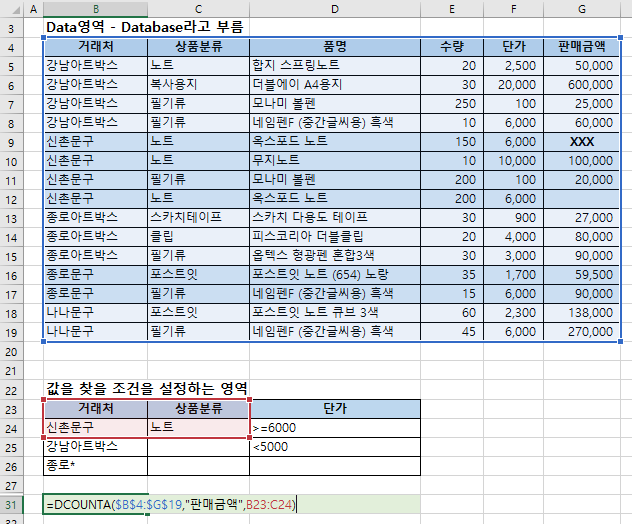 DCOUNTA 함수 - 데이터베이스에서 비어 있지 않은 셀의 개수 구하기 - 엑셀의 데이터베이스(Database)함수는 다양한 조건에 맞는 합계를 구한다던지, 평균, 갯수 등을 쉽게 구할 수 있는 함수이다. 모든 데이터베이스 함수는 알파벳 “D”로… …
DCOUNTA 함수 - 데이터베이스에서 비어 있지 않은 셀의 개수 구하기 - 엑셀의 데이터베이스(Database)함수는 다양한 조건에 맞는 합계를 구한다던지, 평균, 갯수 등을 쉽게 구할 수 있는 함수이다. 모든 데이터베이스 함수는 알파벳 “D”로… …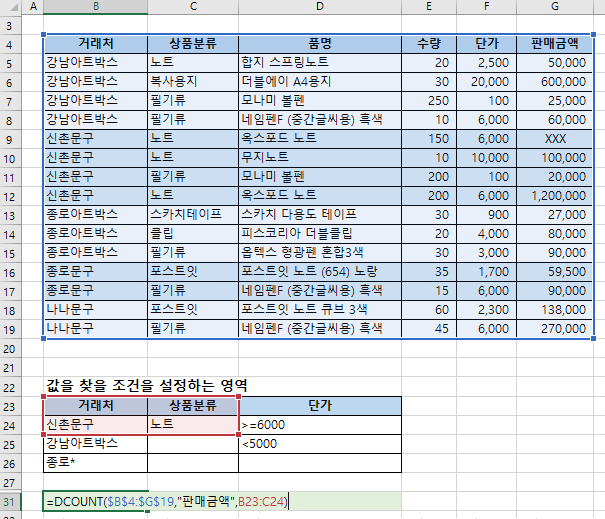 DCOUNT 함수 - 데이터베이스에서 숫자가 포함된 셀의 개수 구하기 - 엑셀의 데이터베이스(Database)함수는 다양한 조건에 맞는 합계를 구한다던지, 평균, 갯수 등을 쉽게 구할 수 있는 함수이다. 모든 함수는 알파벳 “D”로 시작하며… …
DCOUNT 함수 - 데이터베이스에서 숫자가 포함된 셀의 개수 구하기 - 엑셀의 데이터베이스(Database)함수는 다양한 조건에 맞는 합계를 구한다던지, 평균, 갯수 등을 쉽게 구할 수 있는 함수이다. 모든 함수는 알파벳 “D”로 시작하며… …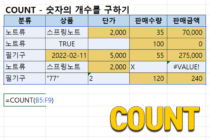 COUNT함수로 갯수 구하기 COUNT, COUNTA, COUNTBLANK - 엑셀 함수 중에서 다음과 같이 COUNT로 시작하는 함수가 있는데 이름에서 유추할 수 있듯이 개수를 구해주는 함수입니다. COUNT - 숫자의 개수를… …
COUNT함수로 갯수 구하기 COUNT, COUNTA, COUNTBLANK - 엑셀 함수 중에서 다음과 같이 COUNT로 시작하는 함수가 있는데 이름에서 유추할 수 있듯이 개수를 구해주는 함수입니다. COUNT - 숫자의 개수를… …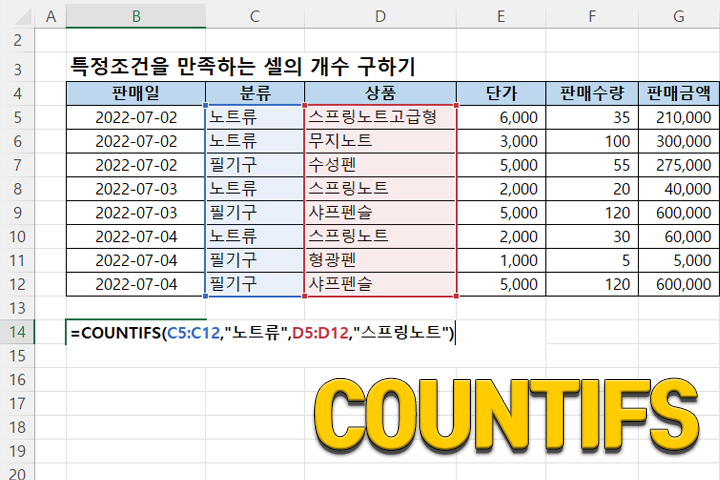 COUNTIFS 함수 - 여러 조건을 만족하는 셀의 개수 구하기 - 엑셀에서 COUNTIF 함수를 이용하면 한 번에 하나의 조건을 만족하는 셀의 개수를 구할 수 있지만, COUNTIFS 함수를 이용하면 여러 개의 조건을 만족하는… …
COUNTIFS 함수 - 여러 조건을 만족하는 셀의 개수 구하기 - 엑셀에서 COUNTIF 함수를 이용하면 한 번에 하나의 조건을 만족하는 셀의 개수를 구할 수 있지만, COUNTIFS 함수를 이용하면 여러 개의 조건을 만족하는… …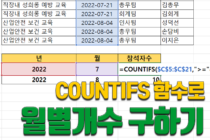 COUNTIFS 함수로 월별 개수 구하기 - 엑셀에서 COUNTIFS 함수를 이용하면 여러 개의 조건을 만족하는 셀의 개수를 구할 수 있는데, 월의 첫째날보다 크거나 같고 말일보다 작거나 같은… …
COUNTIFS 함수로 월별 개수 구하기 - 엑셀에서 COUNTIFS 함수를 이용하면 여러 개의 조건을 만족하는 셀의 개수를 구할 수 있는데, 월의 첫째날보다 크거나 같고 말일보다 작거나 같은… …


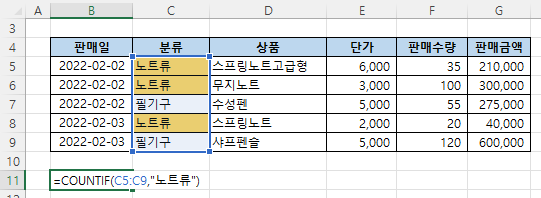
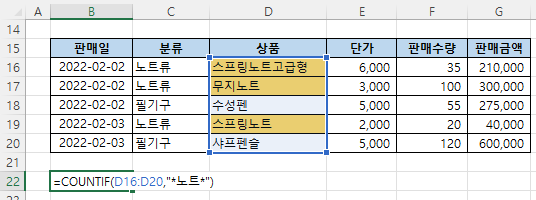
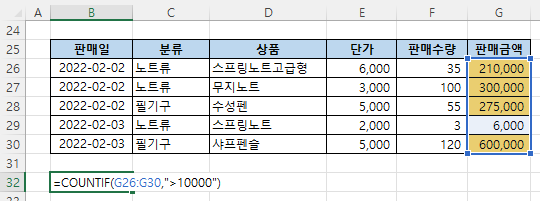

좋은 공부가 되었습니다. 감사합니다.
감사합니다. 열심히 배우고 있습니다!
반차, 조퇴, 외출등 연차관련 문의사항이 있습니다. 문의 드리고 싶은데요 ... 정말 죄송하지만 답변좀...부탁드립니다.
무슨 말씀이신지요? 문의한 내용이 없는데요. 어떤 답변을 해 드려야 할까요?
건강하시기를 바랍니다.
혹시 SUMIF MODE COUNTIF를 이용하여 평균을 구하는 방법 알수 있을까요? ㅠㅠ
어떤 평균을 구하는지 정확히 알려주시겠습니까? MODE함수는 어떤 용도로 필요한지 잘 모르겠습니다.
중복 데이터 제외한 데이터 수량집계를 위하여 COUNTIF의 range 및 criteria 모두 배열이 들어가는 경우가 있는데요. 이 때는 COUNTIF가 어떻게 배열을 인식하는지, 포스팅 해 주시면 감사드립니다.
A1:A7의 범위에 101,101,101,102,103,104,105 이 입력되어 있다고 할때
A8셀에 =SUM(1/COUNTIF(A1:A7,A1:A7))을 입력한 후 Enter를 대신 Ctrl+Shift+Enter를 누릅니다.
위의 범위에서 countif함수로 각각의 셀에 해당하는 갯수가 몇개인를 구해서, 1을 그 갯수로 나눈 후 더하면 중복을 제외한 갯수가 나옵니다.(첫번째 셀은 101이 들어있고 101은 3개가 있으므로 3이 구해지고, 두번째,세번째 셀은 마찬가지로 3이 구해지고 1/3, 1/3, 1/3이 각각 구해지고 102부터는 중복이 없으므 1/1 이 구해지고 다 더하면 5가 됩니다)
자세한 설명은 주말쯤에 별도의 글로 포스팅할게요.
배열수식에 대한 설명은 다음 링크를 참고하세요.
https://xlworks.net/excel_tutorial_intermediate_array_formula/
criteria에 들어가는 값은 ""로 감싸야 하는건가요?
"노트" 등.. 문자열 값은 쌍따옴표로 감싸야 하고요, 숫자 또는 셀을 참조할 때는 쌍따옴표를 사용하지 않습니다.
감사합니다.!!
감사합니다 덕분에 일하는데 수월하게 할 수 있었습니다
질문 있습니다.
와일드카드로 찾기에서요.
=COUNTIF(D16:D20,"*노트*")
노트 부분의 문자열을 특정 셀의 문자로 대체할 수 있을까요?
예를 들어서, D17의 "무지노트" 를 검색하고 싶을때는 어떻게 해야되죠?
=COUNTIF(D16:D20,"*무지노트*") 말고 D17 값을 넣고 싶습니다.
=COUNTIF(D16:D20,"*D17(셀값)*") 을 검색하고 싶은데, 도움 주시면 감사하겠습니다.
감사합니다.
=COUNTIF(D16:D20,"*"&D17&"*")
셀주소 앞 뒤에 &를 붙이면 됩니다. &는 문자열을 결합할때 사용합니다.
감사합니다.
우연히 검색하다 좋은 팁 배웠습니다.
COUNTIF 함수로 다른 시트에 내용을 구할 수있을까요??
다른 시트를 참조해서 계산할 수 있습니다.
다음 링크 참고하시구요, 수식 입력 후 다른 시트를 선택 후 원하는 범위를 선택하면 자동으로 수식에 범위가 입력됩니다.
https://xlworks.net/excel-formula-other-sheet-reference/